iOS9の純正メモで使える、Markdown風タイピングの心得
キーボードだけで階層化テキストを書く。
ショートカットをオンにしよう
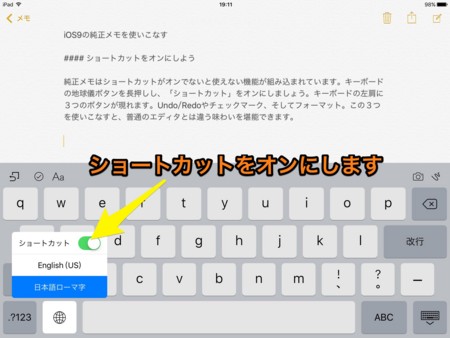
純正メモには、ショートカットがオンでないと使えない機能が組み込まれています。キーボードの地球ボタンを長押しし、「ショートカット」をオンにしましょう。キーボードの左肩に3つのボタンが現れます。Undo/Redoやチェックマーク、そしてフォーマット。この3つを使いこなすと、普通のエディタとは違う味わいを堪能できます。
フォーマットのメニュー
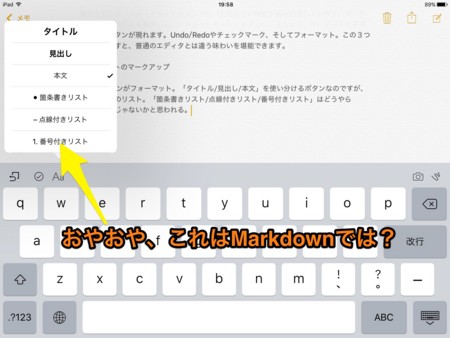
で、今日の問題は「Aa」ボタンの「フォーマット」。「タイトル/見出し/本文」を使い分けるボタンなのですが、後半の3つのリストに見覚えありませんか。「箇条書きリスト/点線付きリスト/番号付きリスト」はどうやらMarkdownじゃないかと思われる。
呼び出し用マークアップ
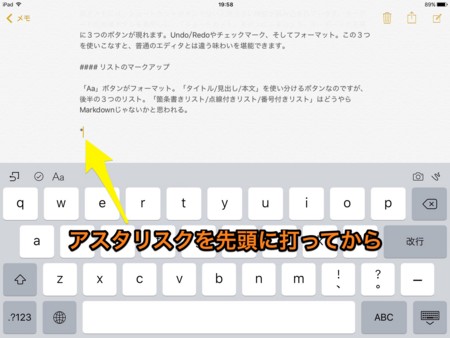
見た目の話じゃありません。この3つのリストはメニューを出さなくても使えるのです。たとえば行頭でアスタリスクを打ってみてください。「*」ですよね。
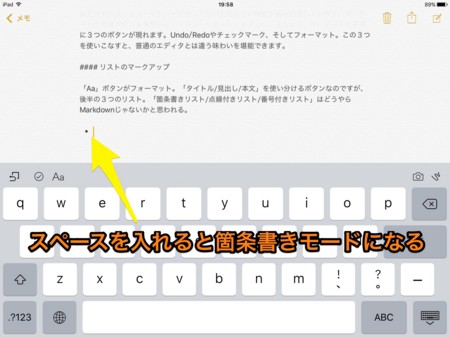
それからスペースを入れると、ぎゅっと横に動いてバレットに変換される。「- 」だと点線付き、「1. 」だと番号付きになります。これがMarkdownでなくて、なんだと言うのだろう。本文を先に書き、その先頭に「* 」を付けることでも箇条書きに変換できます。
段差付け

そして行を選択すると、ポップアップメニューに「インデント」が現れます。インデントした項目の場合は「インデント解除」も出てくる。階層化できるんです。番号付きの場合は、連番になるように整形されます。箇条書き内で改行すると分裂し、先頭の記号を消すと連結します。そのときも、もとの階層が保たれるように自動でインデントが付きます。
だとしたら・・・
タイトルや見出しにもマークアップがありそう。そうでないと、外付けキーボードのときには見出しが使えないことになってしまう。でも「#」じゃないんだよなあ。Appleが「中途半端にMarkdownを採用しただけ」って可能性もあるけど、これ、きちんと規格化してもらえると、他のアプリでも共通のフォーマットが使えるきっかけになりそうですね。メモの本文は、全選択してから「共有」で他のアプリに転送できます。